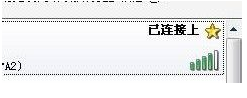电脑安全模式怎么进,小编教你电脑如何进入安全模式
- 时间:2024年07月27日 09:50:15 来源:魔法猪系统重装大师官网 人气:14702
在系统的安全模式下我们可以轻松地修复系统的一些错误,或者卸载一些软件。安全模式的工作原理是在不加载第三方设备驱动程序的情况下启动电脑,使电脑运行在系统最小模式,那么如何进入安全模式呢?下面,小编给大家讲解电脑进入安全模式的技巧。
修复电脑系统,更新驱动程序,判断网络问题,这些都需要到安全模式下进行,怎样进入安全模式,对于了解电脑的人,这个当然算不上什么事,但对于不懂电脑的人来说,就不一定了解,那电脑如何进入安全模式?下面,小编跟大家介绍电脑进入安全模式的操作步骤。
电脑如何进入安全模式
方法一:
开机按F8进入,然后会出现系统多操作启动菜单了,有三个版本的安全模式可以选择

安全模式图-1
方法二:
启动计算机的时候按住CTRL键不妨,会出现系统多操作启动菜单了,这个时候你只需要选择“安全模式”,就可以直接进入到安全模式了

安全图-2
以上就是电脑安全模式进入的方法,有需要进入安全模式里面进行设置的用户可以参考文中方法进行尝试,希望今天的分享对大家有所帮助。
上一篇:mercury无线路由器设置,小编教你设置教程
下一篇:返回列表